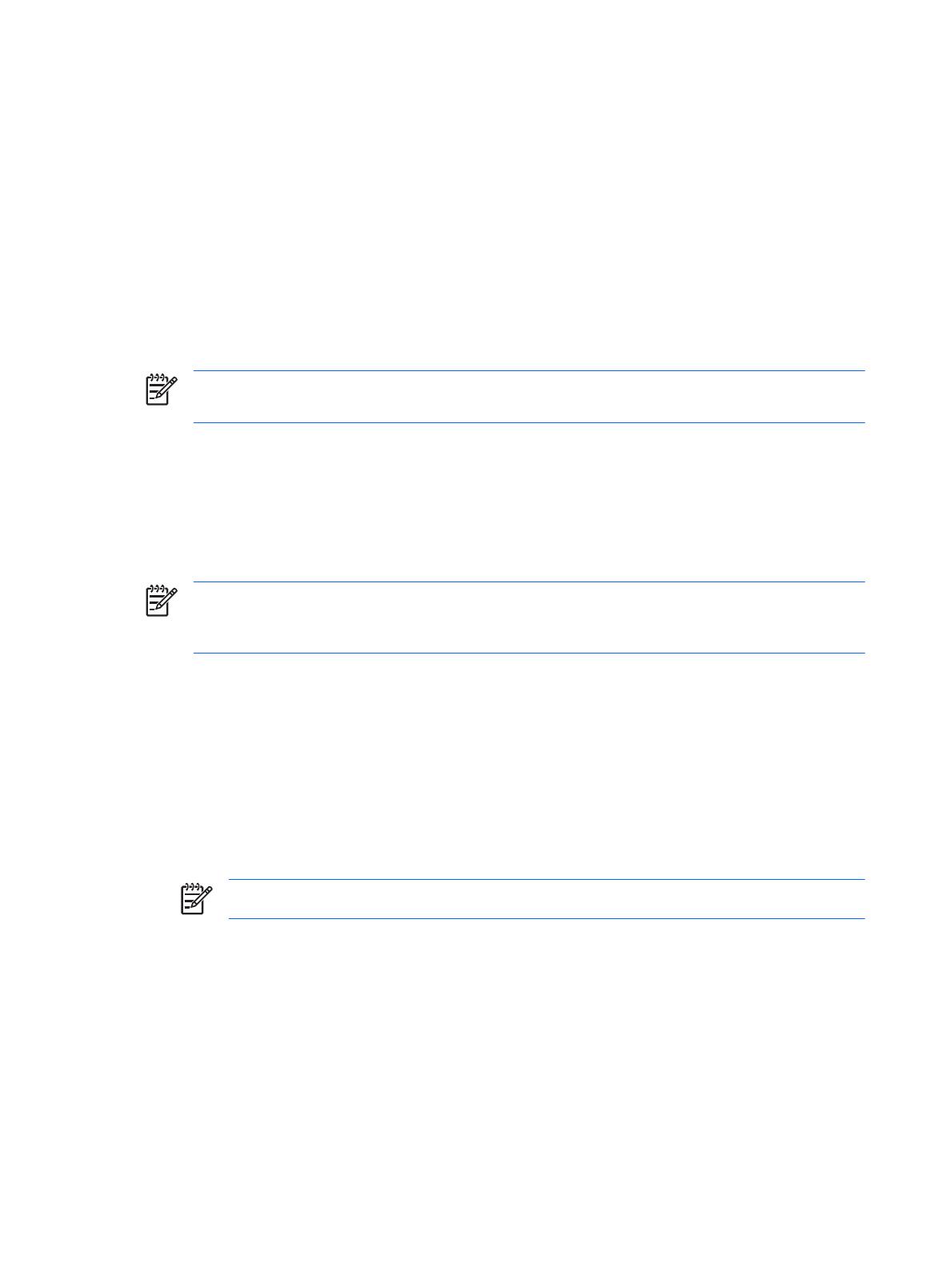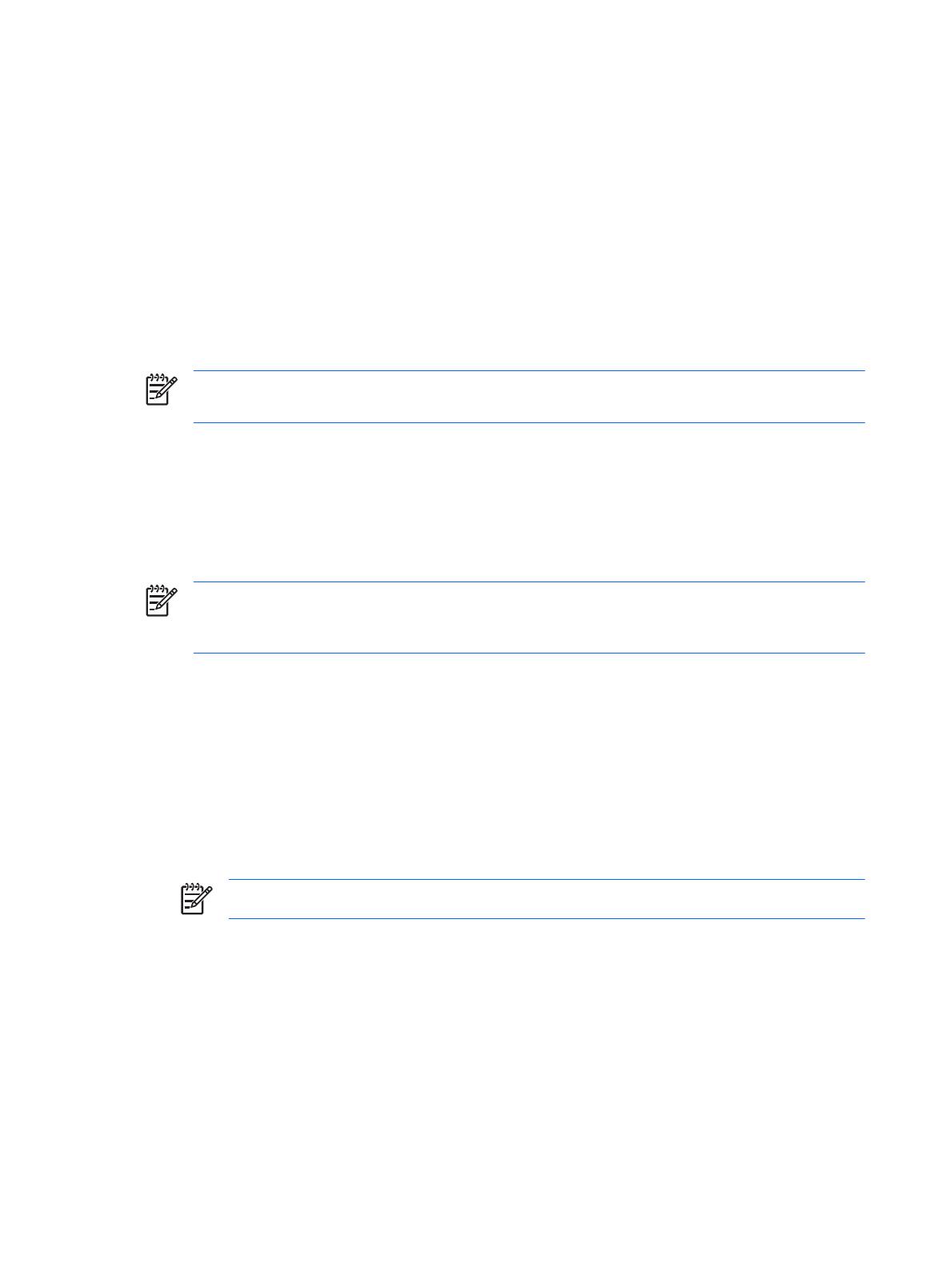
4
無線 LAN デバイス(一部のモデルのみ)
無線 LAN デバイスを使用して、無線 LAN にアクセスできます。無線 LAN は、無線ルータまたは無線
アクセス ポイントによってつながれた複数のコンピュータと周辺機器で構成されます。
注記 無線アクセス ポイントと無線ルータという用語は、同じ意味で使用されることがよくあ
ります。
●
企業無線 LAN や公共無線 LAN などの大規模無線 LAN では通常、多数のコンピュータや周辺機
器に対応できる無線アクセス ポイントを使用することによって、重要なネットワーク機能を他
のサービスから切り離すことができます。
●
ホーム オフィス無線 LAN やスモール オフィス無線 LAN では通常、無線ルータを使用して、複
数台の無線接続または有線接続のコンピュータでインターネット接続、プリンタ、およびファイ
ルを共有できます。追加のハードウェアやソフトウェアは必要ありません。
注記 お買い上げのコンピュータに搭載されている無線 LAN デバイスを使用するには、無線
LAN インフラストラクチャ(サービス プロバイダか、公共または企業ネットワークを介して
提供される)に接続する必要があります。
WLAN デバイスを搭載したコンピュータは、次の 4 つの IEEE 物理層規格のうち 1 つ以上に対応して
います。
●
802.11b:最初に普及した規格であり、最大 11 Mbps のデータ転送速度をサポートし、2.4 GHz
の周波数で動作します。
●
802.11g:最大 54 Mbps のデータ転送速度をサポートし、2.4 GHz の周波数で動作します。
802.11g の無線 LAN デバイスは下位の 802.11b デバイスに対応しており、両方を同じネットワ
ークで使用できます。
●
802.11a:最大 54 Mbps のデータ転送速度をサポートし、5 GHz の周波数で動作します。
注記 802.11a は 802.11b および 802.11g との互換性はありません。
●
802.11n は最大 270 Mbps のデータ速度をサポートし、2.4 GHz または 5 GHz で動作します。
802.11a、b、g との互換性があります。
6
第 4 章 無線 LAN デバイス(一部のモデルのみ)
JAWW